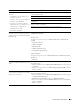Users Guide
Guía de solución de Problemas 569
Atasco de salida (atasco con sensor de salida deshabilitado)
2 Reemplace los cartuchos de tambor. Consulte “
Sustitución de cartuchos
de tambor
”.
¿Se ha resuelto su problema?
La tarea habrá
finalizado.
Vaya a la acción 3.
3 Asegúrese de que la unidad del fusor se ha ajustado correctamente.
¿Se ha resuelto su problema?
La tarea habrá
finalizado.
Vaya a la acción 4.
4 Cambie la unidad del fusor.
a
Cambie la unidad del fusor. Consulte “Extracción de la unidad del
fusor”.
b
Después de sustituir la unidad del fusor, haga clic en
Impresión de
Cuadros
de la ficha
Diagnósticos
.
c
Haga clic en
Cuadro de configuración de caracteres por pulgada
. Se
imprimirá el Cuadro de configuración de caracteres por pulgada.
¿Se ha resuelto su problema?
La tarea habrá
finalizado.
Vaya a la acción 5.
5 Compruebe que la unidad de correa transferencia está instalada
correctamente.
¿Se ha resuelto su problema?
La tarea habrá
finalizado.
Vaya a la acción 6.
6 Reemplace la unidad de correa de transferencia, el segundo BTR y el
rodillo de retardo.
a
Reemplace la unidad de correa de transferencia, el segundo BTR y el
rodillo de retardo. Consulte “Sustitución de la unidad de correa de
transferencia, el segundo rodillo de la correa de transferencia
(Segundo BTR) y el rodillo de retardo”.
b
Después de sustituir la unidad de correa de transferencia, el segundo
BTR
y el rodillo de retardo,
haga clic en
Impresión de cuadros
de la
pestaña
Diagnóstico
.
c
Haga clic en
Cuadro de configuración de caracteres por pulgada
.
Se imprimirá el Cuadro de configuración de caracteres por pulgada.
¿Se ha resuelto su problema?
La tarea habrá
finalizado.
Póngase en contacto
con Dell.
Acción Sí No
1 Asegúrese de que la unidad del fusor se ha instalado correctamente.
¿Se ha resuelto su problema?
La tarea habrá
finalizado.
Vaya a la acción 2.
2 Cambie la unidad del fusor.
a
Cambie la unidad del fusor. Consulte “Sustitución de la unidad del
fusor”.
b
Después de sustituir la unidad del fusor, haga clic en
Impresión de
Cuadros
de la ficha
Diagnósticos
.
c
Haga clic en
Cuadro de configuración de caracteres por pulgada
.
Se imprimirá el Cuadro de configuración de caracteres por pulgada.
¿Se ha resuelto su problema?
La tarea habrá
finalizado.
Póngase en contacto
con Dell.
Acción Sí No